El icono de red de mi ordenador HUAWEI aparece en la pantalla como un pequeño icono de globo terráqueo
| El icono de red de mi ordenador HUAWEI aparece en la pantalla como un pequeño icono de globo terráqueo |
Problema
El icono de Wi-Fi del ordenador aparece en la pantalla como un pequeño icono de globo terráqueo y el ordenador no puede conectarse a una zona Wi-Fi.
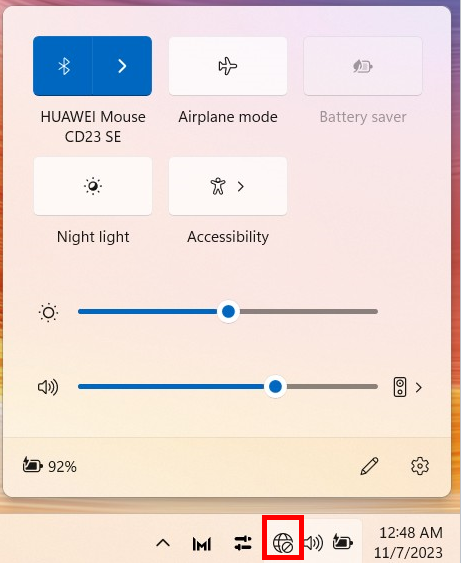
Motivo
- El controlador de Wi-Fi se ha configurado incorrectamente.
- Se muestra el código de error 10 en Adaptadores de red, lo que indica que el hardware del módulo Wi-Fi presenta fallos.
- Se muestra el código de error 56 en Adaptadores de red porque el registro es incorrecto debido a la instalación de una máquina virtual (VM) u otro software. Como resultado, el controlador no se puede identificar.
- El sistema no puede identificar el controlador de Wi-Fi porque el controlador está instalado sin una firma digital de Huawei.
Solución
Comprueba si el adaptador de red muestra un código de error. De ser así, consulta el código de error y realiza las siguientes operaciones:
Haz clic con el botón derecho del ratón en el icono de Windows, accede a Administrador de dispositivos > Adaptadores de red, comprueba si el controlador de Wi-Fi (aquí utilizaremos Intel(R) Wireless-AC 9560 como ejemplo) existe, comprueba el estado del dispositivo, y comprueba si existe un código de error y qué significa.


1. El dispositivo está funcionando correctamente.
2. Aparece el código de error 10.
3 Aparece el código de error 56.
4. Aparece el código de error 52.
5 Aparecen otros códigos de error.
- Si el dispositivo está funcionado correctamente, realiza los siguientes pasos:
- Conecta el ordenador a otra red o punto de acceso de datos móviles (prueba múltiples redes si es necesario). Si el ordenador puede conectarse a la otra red y puede acceder a Internet, el estado del ordenador es normal y el problema puede deberse a restricciones de la red del router. En este caso, apaga el router y el módem óptico y espera entre 5 y 10 minutos antes de encenderlos y reiniciarlos de nuevo. Si el problema continúa, se recomienda restablecer los ajustes de fábrica del router y volver a configurarlo.
Los métodos para restablecer los ajustes de fábrica y reconfigurar el router varían según la marca del router. Si tienes alguna pregunta al configurar el router, ponte en contacto con el proveedor del router para obtener ayuda.
- Reinicia la red del ordenador.
- Deshabilita y vuelve a habilitar el controlador del adaptador de red como se muestra a continuación:
- Pulsa Win+X para abrir el Administrador de dispositivos.

- Haz clic en Adaptadores de red y después en Intel(R) Wireless AC 9560 o Realtek 8822CE Wireless LAN 802.11ac PCI-E NIC o Intel(R) Wi-Fi 6 AX201. (Aquí utilizaremos Intel(R) Wireless AC 9560 como ejemplo).
- Controlador del adaptador de red Intel: Intel(R) Wireless-AC 9560 o Intel(R) Wi-Fi 6 AX20*.
- Controlador del adaptador de red AMD: Realtek 8822CE Wireless LAN 802.11ac PCI-E NIC o Intel(R) Wi-Fi 6 AX201.
- Controlador del adaptador de red del HUAWEI MateBook E Go: Adaptador de red Qualcomm QCA639x Wi-Fi 6 Dual Band Simultaneous (DBS) o adaptador de red WiFiCx Qualcomm WCN685x Wi-Fi 6E Dual Band Simultaneous (DBS).

- Haz clic con el botón derecho del ratón en el controlador del adaptador de red y selecciona Deshabilitar servicio. Después de deshabilitar el controlador del adaptador de red, reinicia el ordenador.

- Haz clic con el botón derecho del ratón en el controlador del adaptador de red otra vez y selecciona Habilitar dispositivo.

- Si el problema continúa, desinstala y vuelve a instalar el controlador de Wi-Fi. Para ello, haz lo siguiente:
- [Prerrequisito] Asegúrate de que el ordenador pueda acceder a Internet a través de una red cableada o utiliza el anclaje a red USB con un teléfono Android.
- Anclaje a red USB: Conecta un teléfono Android al ordenador con un cable USB, accede en el teléfono a , habilita Anclaje a red USB y espera hasta que el icono de red que aparece en el extremo inferior derecho del ordenador cambie al icono de un ordenador pequeño. Abre cualquier sitio web y comprueba que puedes acceder a Internet. A continuación, desinstala y vuelve a instalar el controlador del adaptador de red.
- Desinstala el controlador de Wi-Fi: Haz clic con el botón derecho del ratón en
 , selecciona Administrador de dispositivos y busca Adaptadores de red. Haz clic con el botón derecho del ratón en Inter(R) Wireless-AC 9560 160MHz, haz clic en Desinstalar dispositivo, selecciona Intentar eliminar este controlador para este dispositivo y haz clic en Desinstalar.
, selecciona Administrador de dispositivos y busca Adaptadores de red. Haz clic con el botón derecho del ratón en Inter(R) Wireless-AC 9560 160MHz, haz clic en Desinstalar dispositivo, selecciona Intentar eliminar este controlador para este dispositivo y haz clic en Desinstalar.
- Instala el controlador de Wi-Fi: Reinicia el ordenador y conéctalo a una red cableada o inalámbrica. Abre Huawei PC Manager, accede a , selecciona el adaptador de red inalámbrico según sea necesario, y haz clic en ACTUALIZAR.


- Después de actualizar el controlador de Wi-Fi, reinicia el ordenador.
- Pulsa Win+X para abrir el Administrador de dispositivos.
- Conecta el ordenador a otra red o punto de acceso de datos móviles (prueba múltiples redes si es necesario). Si el ordenador puede conectarse a la otra red y puede acceder a Internet, el estado del ordenador es normal y el problema puede deberse a restricciones de la red del router. En este caso, apaga el router y el módem óptico y espera entre 5 y 10 minutos antes de encenderlos y reiniciarlos de nuevo. Si el problema continúa, se recomienda restablecer los ajustes de fábrica del router y volver a configurarlo.
- Si el código de error es 10, sigue estos pasos:
- Desenchufa el cable de alimentación y mantén pulsado el botón de encendido/apagado durante 15 segundos para apagar el dispositivo. Reinicia el dispositivo y comprueba si el problema se ha resuelto.
- Deshabilita y vuelve a habilitar el controlador del adaptador de red. Para ello, realiza lo siguiente: Pulsa Win+X para abrir Administrador de dispositivos, haz clic en Adaptadores de red, haz clic con el botón derecho del ratón en Intel(R) Wireless AC 9560, Realtek 8822CE Wireless LAN 802.11ac PCI-E NIC o Intel(R) Wi-Fi 6 AX201 y selecciona Deshabilitar dispositivo. Después de deshabilitar el adaptador de red, reinicia el ordenador, haz clic con el botón derecho del ratón en el adaptador de red de nuevo y haz clic en Habilitar dispositivo.
- Desinstala y vuelve a instalar el controlador del adaptador de red. Prerrequisito: Asegúrate de que el ordenador pueda acceder a Internet a través de una red cableada o utiliza el anclaje a red USB con un teléfono Android. Conecta un teléfono Android al ordenador con un cable USB, accede en el teléfono a , habilita Anclaje a red USB y espera hasta que el icono de red que aparece en el extremo inferior derecho del ordenador cambie al icono de un ordenador pequeño. Abre cualquier sitio web y comprueba que puedes acceder a Internet. A continuación, desinstala y vuelve a instalar el controlador del adaptador de red. Para ello, realiza lo siguiente:
- Pulsa Win+X para abrir Administrador de dispositivos, haz clic en Adaptadores de red, haz clic con el botón derecho del ratón en Intel(R) Wireless AC 9560, Realtek 8822CE Wireless LAN 802.11ac PCI-E NIC o Intel(R) Wi-Fi 6 AX201 y selecciona Deshabilitar dispositivo. Recuerda seleccionar Intentar eliminar el controlador para este dispositivo.
- Una vez completada la desinstalación, reinicia el ordenador. Haz doble clic en Huawei PC Manager para abrirlo. Accede a para actualizar el adaptador del controlador de red. Después de instalar el controlador, reinicia el ordenador siguiendo las instrucciones que aparecen en la pantalla.
- El código de error es 56.
Si se produce un error de registro debido a la instalación de una VM u otro software y no se puede identificar el controlador, utiliza CCleaner para borrar el registro. (Antes de borrar el registro, se recomienda realizar una copia de seguridad del registro. Para ello, consulta la sección Copia de seguridad y restablecimiento de los datos de registros). A continuación, realiza los siguientes pasos:
Descarga e instala CCleaner Free del sitio web oficial de CCleaner. Una vez completada la instalación, abre CCleaner, accede a y reinicia el ordenador.

- El adaptador de red no existe, o se muestra el código de error 52 (que significa una instalación de software anormal/sin firma digital).
Esto se debe a que se ha instalado un controlador sin firma digital de Huawei. Como resultado, el sistema no puede identificar el controlador de Wi-Fi. Si se muestra el código de error 43, ello puede indicar que el adaptador de red no se ha identificado. En este caso, desinstala el controlador e instala un controlador con firma digital de Huawei.
Desinstala y vuelve a instalar el controlador de Wi-Fi. Para ello, haz lo siguiente:- Prerrequisito: Asegúrate de que el ordenador pueda acceder a Internet a través de una red cableada o utiliza el anclaje a red USB con un teléfono Android.
- Anclaje a red USB: Conecta un teléfono Android al ordenador con un cable USB, accede en el teléfono a , habilita Anclaje a red USB y espera hasta que el icono de red que aparece en el extremo inferior derecho del ordenador cambie al icono de un ordenador pequeño. Abre cualquier sitio web y comprueba que puedes acceder a Internet. A continuación, desinstala y vuelve a instalar el controlador del adaptador de red.
- Desinstala el controlador de Wi-Fi: Haz clic con el botón derecho del ratón en
 , selecciona Administrador de dispositivos y busca Adaptadores de red. Haz clic con el botón derecho del ratón en Inter(R) Wireless-AC 9560 160MHz, haz clic en Desinstalar dispositivo, selecciona Intentar eliminar este controlador para este dispositivo y haz clic en Desinstalar.
, selecciona Administrador de dispositivos y busca Adaptadores de red. Haz clic con el botón derecho del ratón en Inter(R) Wireless-AC 9560 160MHz, haz clic en Desinstalar dispositivo, selecciona Intentar eliminar este controlador para este dispositivo y haz clic en Desinstalar.
- Instala el controlador de Wi-Fi: Reinicia el ordenador y conéctalo a una red cableada o inalámbrica. Abre Huawei PC Manager, accede a , selecciona el adaptador de red inalámbrico según sea necesario, y haz clic en ACTUALIZAR.


- Después de actualizar el controlador de Wi-Fi, reinicia el ordenador.
- Si aparecen otros códigos de error, sigue estos pasos:
- Reinicia la red del ordenador.
- Deshabilita y vuelve a habilitar el controlador del adaptador de red. Para ello, realiza lo siguiente: Pulsa Win+X para abrir Administrador de dispositivos, haz clic en Adaptadores de red, haz clic con el botón derecho del ratón en Intel(R) Wireless AC 9560, Realtek 8822CE Wireless LAN 802.11ac PCI-E NIC o Intel(R) Wi-Fi 6 AX201 y selecciona Deshabilitar dispositivo. Después de deshabilitar el adaptador de red, reinicia el ordenador, haz clic con el botón derecho del ratón en el adaptador de red de nuevo y haz clic en Habilitar dispositivo.
- Desinstala y vuelve a instalar el controlador del adaptador de red. Prerrequisito: Asegúrate de que el ordenador pueda acceder a Internet a través de una red cableada o utiliza el anclaje a red USB con un teléfono Android. Conecta un teléfono Android al ordenador con un cable USB, accede en el teléfono a , habilita Anclaje a red USB y espera hasta que el icono de red que aparece en el extremo inferior derecho del ordenador cambie al icono de un ordenador pequeño. Abre cualquier sitio web y comprueba que puedes acceder a Internet. A continuación, desinstala y vuelve a instalar el controlador del adaptador de red. Para ello, realiza lo siguiente:
- Pulsa Win+X para abrir Administrador de dispositivos, haz clic en Adaptadores de red, haz clic con el botón derecho del ratón en Intel(R) Wireless AC 9560, Realtek 8822CE Wireless LAN 802.11ac PCI-E NIC o Intel(R) Wi-Fi 6 AX201 y selecciona Deshabilitar dispositivo. Recuerda seleccionar Intentar eliminar el controlador para este dispositivo.
- Una vez completada la desinstalación, reinicia el ordenador. Haz doble clic en Huawei PC Manager para abrirlo. Accede a para actualizar el adaptador del controlador de red. Después de instalar el controlador, reinicia el ordenador siguiendo las instrucciones que aparecen en la pantalla.
Si el problema continúa, haz una copia de seguridad de los datos, activa tu cuenta de Office y utiliza F10 para restablecer los ajustes de fábrica del dispositivo. Si el problema sigue sin resolverse, haz una copia de seguridad de los datos y acude con el dispositivo y el justificante de compra a un centro de servicios de atención al cliente autorizado de Huawei para obtener ayuda.
